Canva est une application Web de conception graphique populaire qui offre une interface utilisateur simple et un large éventail de fonctionnalités intéressantes. Qu'il s'agisse d'une affiche, d'une publication sur les réseaux sociaux ou d'une miniature de vidéo YouTube, vous pouvez concevoir à peu près tout et n'importe quoi avec Canva. Il dispose de nombreux outils pratiques qui rendent le coiffage facile et pratique.
Avant de plonger dans notre liste de conseils utiles pour la conception sur Canva, voyons comment démarrer avec l'application. Vérifier Des choses que vous pouvez créer sur Canva sans effort.
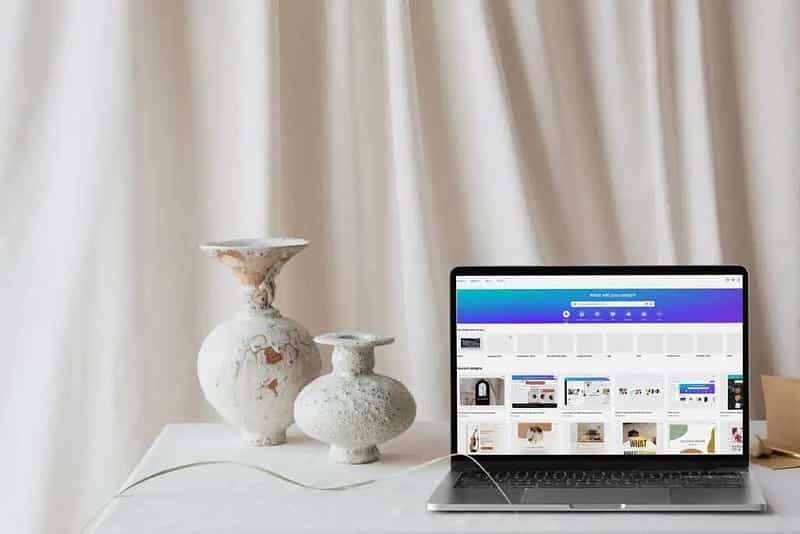
Démarrer avec Canva
La meilleure partie est de l'utiliser canva est que vous n'avez pas besoin d'être un graphiste professionnel ou de savoir quoi que ce soit pour commencer à l'utiliser. Vous pouvez partir de zéro sur Canva, ou vous pouvez choisir l'un des milliers de modèles proposés par la plateforme et le personnaliser en fonction de vos besoins. Pour commencer, vous devrez vous inscrire ou vous connecter à l'application Web à l'aide de votre adresse e-mail, de votre compte Google ou de Facebook.
Ensuite, sélectionnez l'une des options sur la page d'accueil. Ou cliquez sur Créer un dessin dans le coin supérieur droit de l'écran et sélectionnez la mise en page qui convient le mieux à votre conception. De la création d'un logo dans Canva à une présentation complète, de nombreuses options s'offrent à vous.
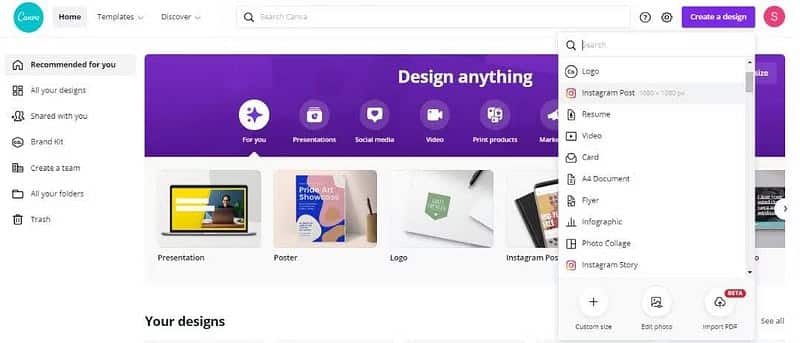
Après avoir sélectionné une option, vous êtes dirigé vers un canevas vierge où vous pouvez modifier le formulaire, ajouter des éléments, modifier l'arrière-plan et ajouter du texte.
Maintenant que vous êtes familiarisé avec l'interface, voici quelques conseils pour vous aider à créer des designs incroyables et à tirer le meilleur parti de Canva.
1. Créez des mises en page à l'aide de grilles
L'utilisation de grilles peut être un excellent moyen de dessiner différents diagrammes en proportion. Les grilles agissent comme un cadre dans lequel projeter vos photos, graphiques ou couleurs.
Vous pouvez trouver cette fonctionnalité dans les éléments sur le côté gauche de l'écran. De là, faites défiler jusqu'à Les réseaux Et puis appuyez sur voir tout Pour choisir parmi une gamme de formats disponibles. Vous pouvez également rechercher le terme "réseaux" pour gagner du temps.
Voici un exemple où nous avons utilisé une grille Assistance pour créer une publication Instagram. Vous pouvez déposer les graphiques et modifier les couleurs, comme indiqué ci-dessous.
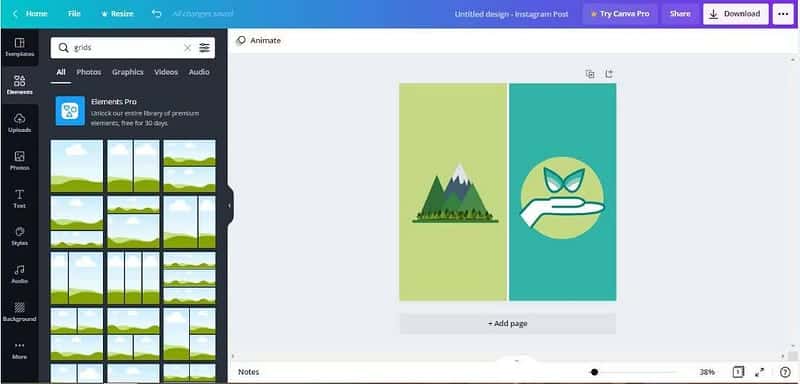
Une fois que vous avez terminé votre conception, vous pouvez supprimer la grille si vous ne prévoyez pas de l'utiliser à nouveau.
2. Utilisez des cadres pour recadrer les photos en formes
Semblable à ce que proposent les grilles, vous pouvez utiliser des cadres pour recadrer les images en formes. Pour commencer, faites défiler jusqu'à Pneus , ou recherchez "frames" dans Elements. Ensuite, sélectionnez l'un d'entre eux selon vos préférences.
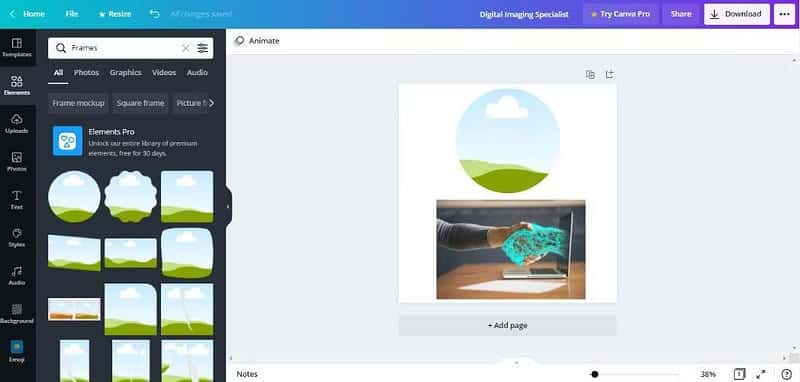
Vous pouvez ensuite télécharger une image sur Canva en cliquant ici Telecharger , ou vous pouvez choisir parmi l'une des images disponibles dans la section images. Bien qu'il vous permette de passer à CanvaPro Accès à plus de photos d'archives Il y a encore beaucoup de choix dans la version gratuite.
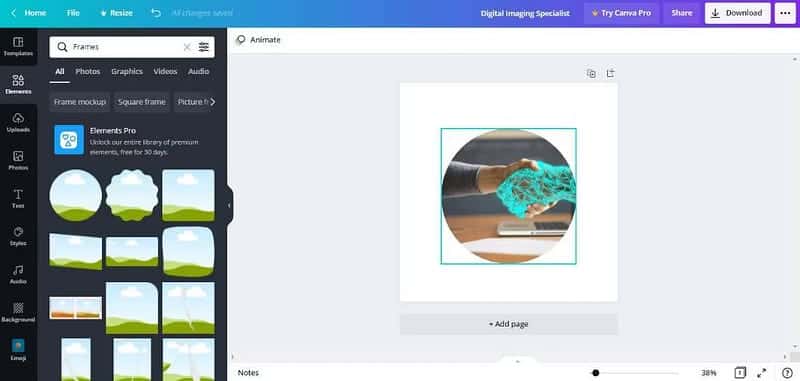
Lorsque vous avez votre photo, faites-la glisser et déposez-la dans le cadre que vous avez sélectionné. Vous pouvez agrandir ou repositionner le cadre à votre guise.
3. Organiser et regrouper les éléments
Il y a des moments où vous devez utiliser beaucoup d'éléments dans votre conception. Par conséquent, il devient important de les superposer pour créer un modèle bien conçu et cohérent. Heureusement, Canva vous permet de les organiser en quelques clics.
Pour ce faire, faites un clic droit sur un élément spécifique et sélectionnez renvoyer ou Avancer pour le placer au-dessus ou derrière d'autres éléments.
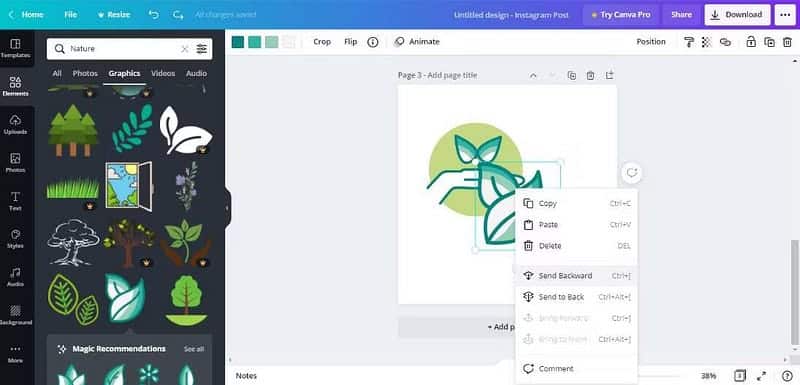
Le regroupement est une autre façon d'organiser les éléments. Après avoir sélectionné les éléments que vous souhaitez regrouper, sélectionnez ?? dans la barre d'outils en haut de l'éditeur, ou utilisez un raccourci clavier Ctrl + G (Commande + G sur Mac).
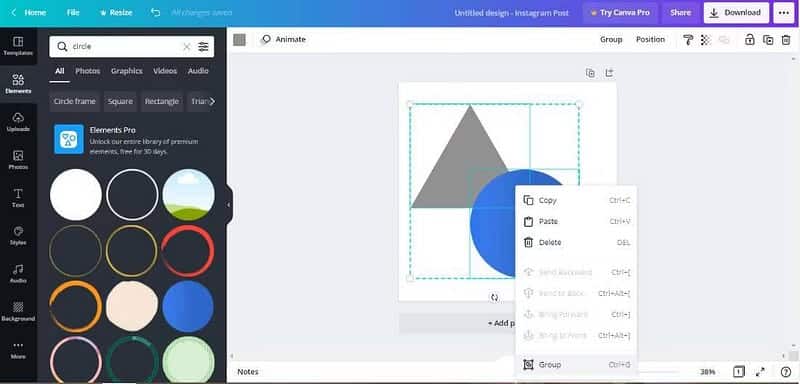
En faisant cela, vous pourrez modifier, déplacer ou copier plusieurs éléments à la fois. De même, vous pouvez dissocier des éléments une fois que vous avez terminé de créer votre conception.
4. Verrouillez la position des éléments
L'outil de verrouillage est une autre fonctionnalité de Canva qui s'avère utile lorsqu'il s'agit de traiter de nombreux éléments. Comme leur nom l'indique, ils vous permettent de verrouiller la position des éléments dans votre conception pour éviter d'apporter des modifications involontaires.
Pour ce faire, sélectionnez l'élément que vous souhaitez verrouiller, puis cliquez sur l'icône de verrouillage dans le coin supérieur droit de la barre d'outils en haut de l'éditeur. Vous pouvez également sélectionner plusieurs éléments à verrouiller en appuyant sur une touche Shift sur le clavier, puis appuyez sur l'icône de verrouillage.
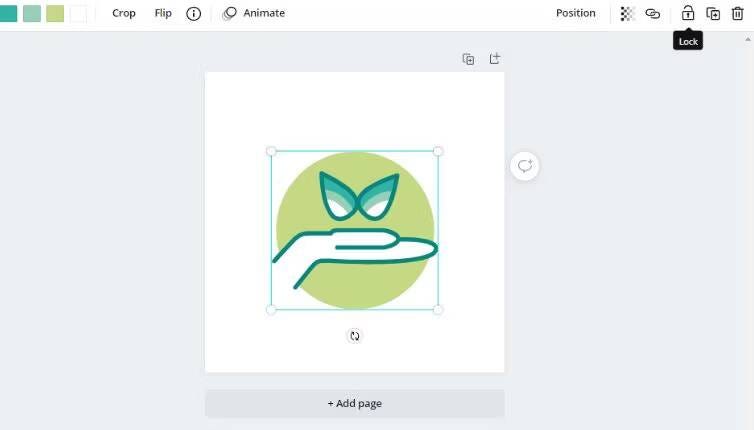
De même, vous pouvez cliquer à nouveau sur l'icône pour déverrouiller les éléments sélectionnés.
5. Réglez la transparence des éléments
Vous pouvez améliorer votre conception en ajustant la transparence de n'importe quel élément sur Canva selon vos besoins. Cette technique peut vous aider à obtenir l'opacité souhaitée d'un élément et à créer un design accrocheur.
Pour ce faire, sélectionnez l'élément et cliquez sur الشفافية (symbole en damier) dans la barre d'outils. Pour augmenter l'opacité, faites glisser le curseur vers la gauche, pour le diminuer, faites-le glisser vers la droite. Vous pouvez essayer cette fonctionnalité sur des arrière-plans, des objets, des textes, des images et des vidéos.
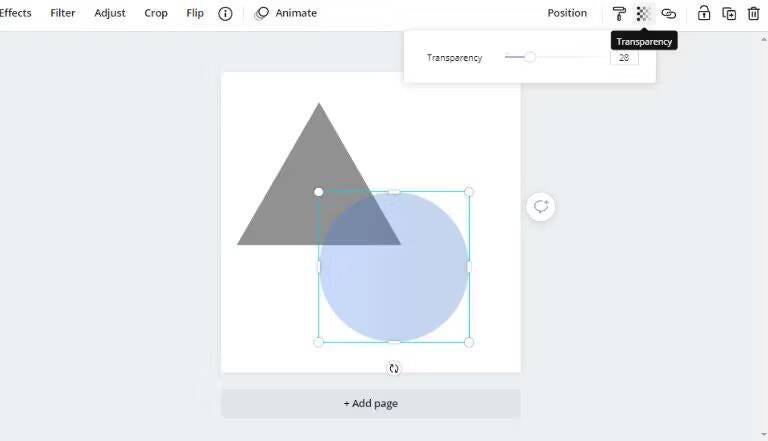
6. Ajouter un lien hypertexte
Lors de la création d'un design numérique dans Canva, il peut parfois être utile d'ajouter des hyperliens à votre design. Ce faisant, vous pouvez permettre à votre public de visiter le site Web et d'accéder à toute information externe supplémentaire.
Vous pouvez ajouter des liens cliquables vers du texte, des éléments, des images et des vidéos. Pour insérer un lien, vous devez sélectionner l'élément vers lequel vous souhaitez créer un lien, cliquer sur l'icône Plus, puis sélectionner l'icône de lien hypertexte.
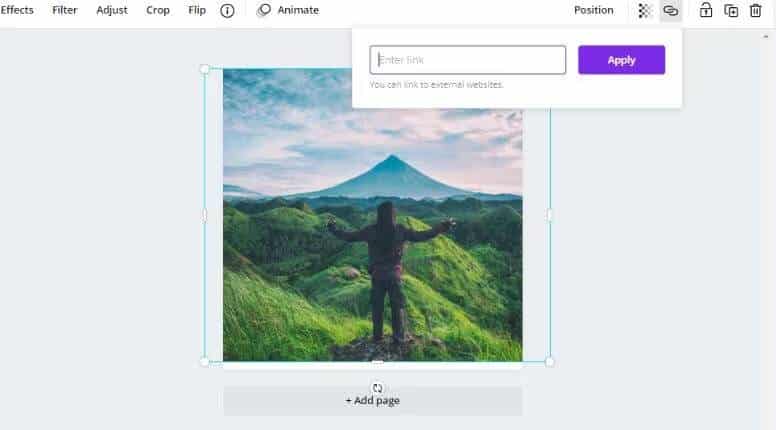
Ensuite, vous pouvez simplement entrer l'URL du site Web donné et cliquer sur Appliquer. Pour supprimer le lien, suivez simplement le même processus.
7. Intégrez des animations, des GIF et des vidéos
L'utilisation de l'animation peut rendre votre conception numérique attrayante et unique. Canva vous permet d'animer presque tous les éléments, y compris le texte, les graphiques, les images et les vidéos. Créez la vidéo Instagram parfaite avec Canva.
Par exemple, si vous créez une publication Facebook attrayante, sélectionnez l'élément que vous souhaitez animer et cliquez sur Ajouter du mouvement dans la barre d'outils. Choisissez l'une des animations qui conviennent à votre conception.
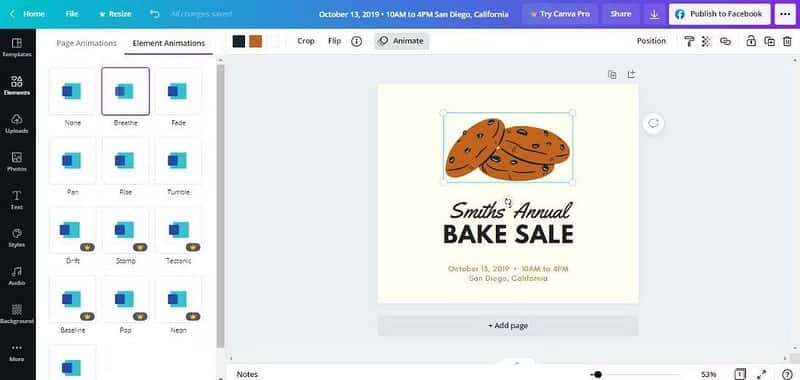
Vous pouvez également choisir Animation des pages pour déplacer le reste des éléments de votre conception. Une fois cela fait, cliquez sur l'icône de lecture dans la barre d'outils pour voir comment le design se déplace. Lorsque vous êtes prêt, vous pouvez télécharger votre conception animée au format GIF ou MP4.
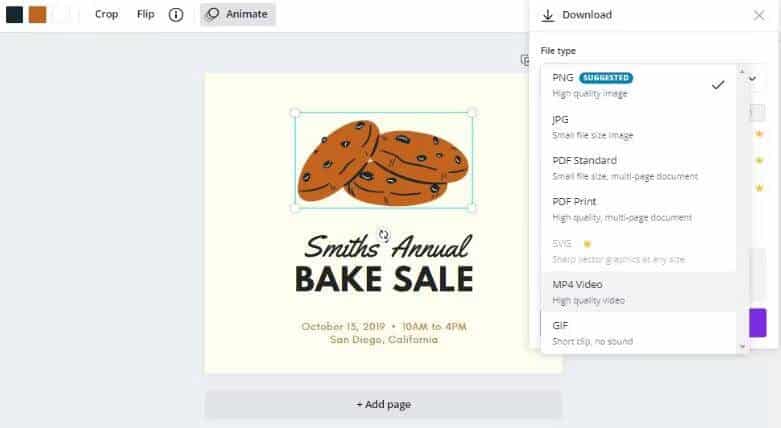
8. Choisissez un style tendance
Si vous avez des doutes sur le choix de la bonne combinaison de couleurs et de polices pour votre design, vous pouvez essayer l'un des styles prédéfinis de Canva. Ils offrent des combinaisons de polices et des palettes de couleurs populaires pour faire ressortir vos conceptions.
Pour ce faire, rendez-vous sur l'onglet Styles dans le menu latéral de gauche et sélectionnez l'un des styles que vous aimez.
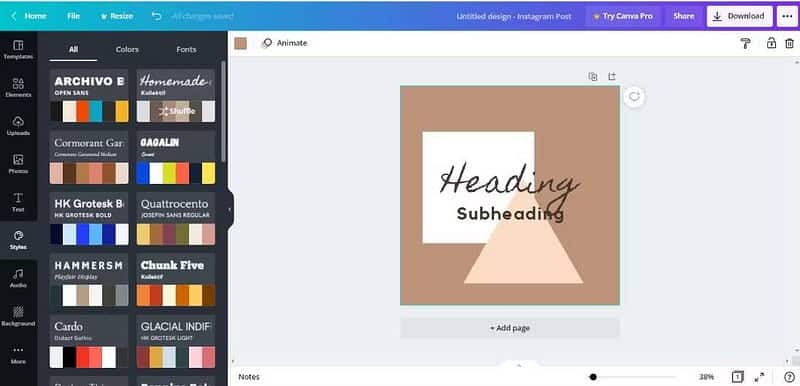
Vous pouvez tout sélectionner pour appliquer une gamme de polices et de palettes de couleurs à votre conception, ou vous pouvez les essayer séparément dans l'application Couleurs et polices. Départ Comment créer des superpositions Twitch pendant la diffusion en direct sur Canva.
9. Rechercher et filtrer les éléments
L'une des meilleures fonctionnalités de Canva est la possibilité de rechercher et de filtrer des éléments. Outre les éléments, vous pouvez également utiliser cette fonctionnalité lors de la recherche de modèles, d'images, etc.
Pour ce faire, saisissez un mot-clé dans l'onglet Éléments, puis cliquez sur l'icône de filtre. Là, vous pouvez choisir votre filtre préféré. Vous pouvez filtrer votre recherche par couleur, tendance, animation, etc. pour obtenir les résultats souhaités. Lorsque vous avez terminé, cliquez sur Appliquer des filtres.
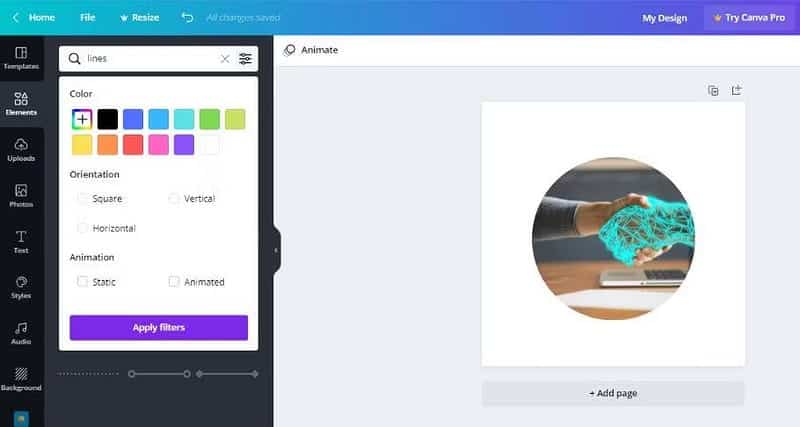
10. Faites une copie de vos créations
Canva vous permet de faire une copie de votre design et de le modifier tout en conservant le design original.
Pour cela, rendez-vous dans le menu Fichier Et sélectionnez Créer une copie. La copie de sauvegarde de votre conception s'ouvrira dans un nouvel onglet et aura "copie de" ajouté à son nom de fichier. Si vous le souhaitez, vous pouvez créer plusieurs copies de votre conception en utilisant cette méthode et les renommer pour en garder une trace.
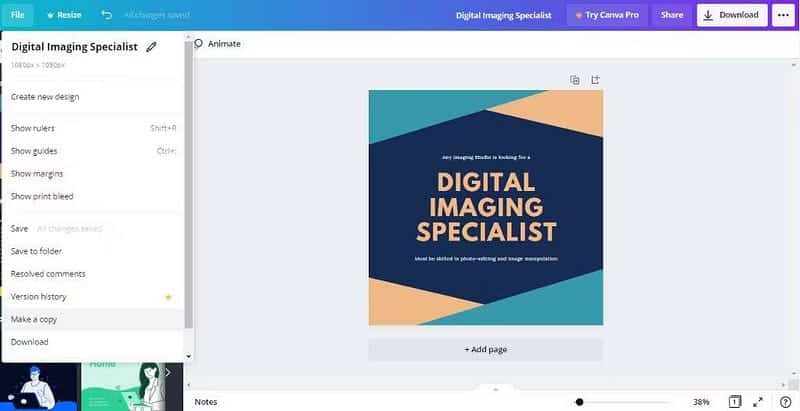
11. Personnalisez chaque ligne
Vous pouvez facilement personnaliser vos créations dans Canva en choisissant parmi plusieurs polices différentes, mais saviez-vous que vous pouvez également personnaliser chaque police encore plus ?
Dans Canva, vous pouvez facilement ajouter des tonnes de styles à votre texte. Cela inclut l'incorporation d'ombres dans votre texte, ainsi que l'ajout d'échos et d'autres effets visuels. Pour le trouver, cliquez sur la zone de texte que vous souhaitez modifier et sélectionnez Les influences. Dans la barre d'outils à gauche, vous trouverez toutes les options que vous recherchez.
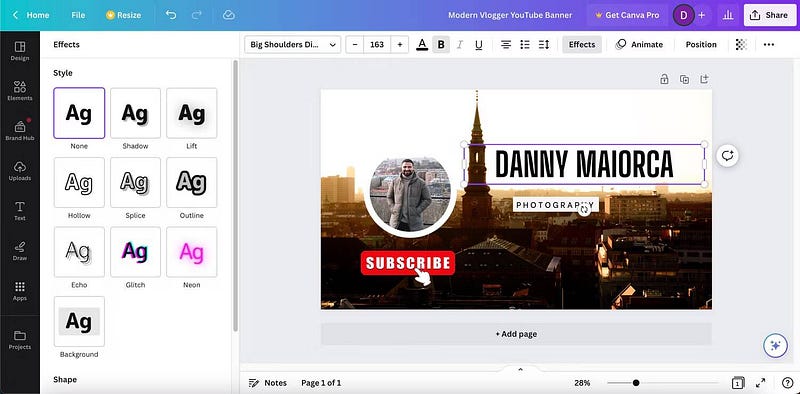
En plus de choisir parmi les polices déjà présentes dans l'application, vous pouvez télécharger une police personnalisée sur Canva si vous préférez. Vérifier Comment créer un site Web personnel avec Canva : un guide étape par étape.
Faites ressortir vos créations avec Canva
Grâce à ces conseils utiles, vous pouvez tirer le meilleur parti de la conception sur Canva. Votre créativité et votre connaissance de la plate-forme devraient vous aider à travailler plus efficacement, tout en améliorant vos graphismes et vos conceptions.
Comme Canva offre de nombreuses fonctionnalités, il existe de nombreuses façons d'expérimenter vos conceptions et de maximiser votre expérience avec cette plate-forme populaire. Vous pouvez voir maintenant Les meilleures façons dont les créateurs de films et de vidéos peuvent utiliser Canva.







